*If you need english version, please use translate service something like DeepL.
Dactyl Manuformのカスタムモデル、"Dactyl Manuform Skeleton Edition"のビルドガイドです。

設計をはじめてから半年、ようやく!ビルドガイドを書くに至りました!
このデザインを作った経緯は、前の記事にまとめてあるので、こちらも併せてご覧ください👇
もっと細かい試行錯誤の話は、Twitterのスレッドにまとめています👇
twitter.comDactyl Manuformのカスタマイズに手を挑戦してみる。
— アツユキ (@aaa_tu) 2021年1月18日
Clojureのソースがちょっと読めるようになってきた。 pic.twitter.com/BjeSPlElAF
当初はコストダウンが目的だったはずなんですが、途中からはカッコ良さを高める方に興味が向いて、コストダウンそっちのけになった感があります。
しかしその結果、最高にサイバーパンクなキーボードが完成したので満足です。
- GitHubリポジトリ
- 道具
- パーツリスト
- キースイッチとキーキャップの選定
- 実体配線図
- ダイオードの取り付け
- ブロック内は真鍮線で配線
- ブロック間・コントローラーの配線
- 配線を束ねる
- JST-XHコネクターを取り付ける
- ボトムブロックとPro Microブラケットにインサートナットを圧入する
- メインの構造を組み立てる
- コントローラーの取り付けと動作確認
- ベースプレートを取り付ける
- 左右の接続
- 完成!
- キーマップについて
- 残件リスト
GitHubリポジトリ
必要なファイルはここにまとめてあります。
Thingsディレクトリにプリント用のSTLファイルが入っています。SourceディレクトリにClojureとOpenSCADのソースが入ってますが、参照関係がかなりこんがらがっているので、もし使う場合は気をつけてください。
道具
- はんだごて
- ワイヤーストリッパー
- ニッパー
- JST-XH用圧着工具
- 4mmのドリル
- テスター
その他、必要に応じて用意してください。
パーツリスト
購入品
※数量は両手ぶんです
| 品名 | 数量 | 入手先 |
|---|---|---|
| キースイッチ(MXタイプ) | 46個 | 遊舎工房 |
| キーキャップ | 46個 | 遊舎工房 |
| ダイオード 1N4001 | 46個 | Aliexpress |
| インサートナットM3 x 4mm | 8個 | Aliexpress |
| アルミロッドM4 x 30mm | 10本 | Aliexpress |
| アルミロッドM4 x 50mm | 4本 | Aliespress |
| ねじ(小頭)M4 x 15mm dk=6mm | 14本 | 楽天市場 |
| ねじ(低頭)M3 x 6mm | 8本 | 楽天市場 |
| Arduino Pro Micro | 2個 | Aliexpress |
| JST-XHコネクター5p | 2セット(ポスト・ハウジング・コンタクトピン) | Aliexpress |
| 真鍮線 φ0.7 | 適量 | 東急ハンズ |
| AWG26 電線 | 適量 | Aliexpress |
| 熱収縮チューブ φ2 | 適量 | Aliexpress |
| 熱収縮チューブ φ5 | 適量 | Aliexpress |
| マイクケーブルなど、やわらかいケーブル(3芯以上 ) | 1mくらい | 電材屋さん、千石電商など |
| 編組スリーブ | 1mくらい | Aliexpress |
| 結束バンド(Skylockなど)2mm幅 | 適量 | 東急ハンズ |
| ゴム足(スリーエムのがおすすめ) | 10個 | Aliexpress |
3Dプリント/レーザーカット
GitHubのthingsディレクトリから、ファイル一式をダウンロードしてプリント/カットしてください。

| 部品名 | 加工 | 備考 |
|---|---|---|
| Bottom block | 3Dプリント | |
| Top block | 3Dプリント | |
| Index block | 3Dプリント | |
| Thumb block | 3Dプリント | |
| Pro Micro Bracket | 3Dプリント | 左右共通 |
| Base plate | レーザーカット(t = 4mm) | 左右共通、ステンレスなど、重い素材がおススメです |
キースイッチとキーキャップの選定
お好きなものを選んでください。
僕は微力ながら国内自作キーボードコミュニティにも還元したかったので、遊舎工房で購入しました。
スイッチは、迷わずいつものGateron赤軸

そしてキーキャップは、DSAの"漆黒"です。

実体配線図
けっこう複雑な配線になるので、配線ミスを減らすために実体配線図を書きました。

線の上の数字は配線長(mm)です。
※両手ぶんです
| 長さ | 数量 |
|---|---|
| 40mm | 8本 |
| 110mm | 6本 |
| 120mm | 8本 |
| 140mm | 2本 |
| 150mm | 2本 |
| 180mm | 2本 |
| 200mm | 2本 |
| 210mm | 2本 |
| 240mm | 2本 |
ダイオードの取り付け
自作キーボードには、一般的に1n4148が使われることが多いですが、今回は見た目が強そうな1N4001を使うことにしました。
左が1n4148、右が1N4001

足を2mmくらいのところで曲げて

アノード側を短く切って

スイッチにハンダ付けします、向きは写真を参考にしてください。

※向きはよく確認しましょう、僕は一箇所ミスをして、完成してから付け直しました。とはいえ、内臓剥き出しなので、後からの修正が簡単なのもこのデザインのメリットです。
ブロック内は真鍮線で配線
ブロック内の配線にはφ0.7の真鍮線を使います。 縦横が接触しないようにうまく取り回しながらハンダ付けします。

ブロック間・コントローラーの配線
ブロック間とコントローラーの配線は、AWG26の電線で繋いでいきます。

ワイヤーストリッパーを持っていないと、この作業はかなりの苦行になります。

僕はこのワイヤーストリッパーを使っています。
配線図をよく確認しながら配線する必要があります。

短く切った収縮チューブを端に通すと、サイファイっぽさを高めることができます。

配線を束ねる
要所要所を結束バンドで束ねます。

束ねる場所は写真を参考にしてみてください。

組み立ててから微調整したいので、この時点ではまだ締め上げず、多少遊びがあるくらいにしておきましょう。
JST-XHコネクターを取り付ける
このデザインには、いくつかの特徴的な部分があります。そのひとつが、コントローラーとキーマトリックスの接続にJST-XHコネクターを採用した点です。
配線の被覆を剥いて、コンタクトピンを圧着します。

僕はISWISSの圧着工具を使ってますが、安い割にしっかりしているので、けっこうおススメです。
向きと順番に注意しながら、ハウジングに差し込みます。配線図と写真を参考にしてください。

向きを揃えるときは、ピンヘッダーなどに並べて挿しておくと作業しやすいです。

また、僕のように配線を単色で揃えた場合は、導通先をテスターで確認しながら作業を進める必要があります。
ボトムブロックとPro Microブラケットにインサートナットを圧入する
インサートナットを入れる箇所には、位置決め用に一回り小さい穴を開けてあります。まずは4mmのドリルで穴を広げてください。
ナットをまっすぐ圧入するには、ハンダゴテで2/3くらい押し込んでから、熱いうちに平な所へ押し当てて冷ますと、うまく垂直に入ってくれます。
 ※写真はちょっと古いバージョン
※写真はちょっと古いバージョン
Pro Microブラケットも同様に

メインの構造を組み立てる
やっぱりここがいちばん楽しい工程です。
アルミシャフトとM4小頭ネジで、それぞれの部品を組み上げます。
はまるところにはめていけばOKです。

ここまでくれば、もう90%は完成という感じ、いったん記念撮影して気持ちを高めます。

ここで配線の遊びを微調整して、結束バンドを締めておきます。
コントローラーの取り付けと動作確認
Pro MicroにXHのポストをハンダ付けします。

向きをよく確認しながらHXコネクターを接続したら、いちどファームウェアを書き込んで、動作確認しておきましょう。


QMK Toolboxを使うのが簡単です、書き込むファームウェアはhandwired/dactyl_manuform/4x5を選べばオッケーです。
ベースプレートを取り付ける
動作確認ができたら、ベースプレートもねじ止めしてしまって大丈夫です。
ついでにゴム足も貼りつけておきましょう。
左右の接続
この部分は設計するうえでかなり悩みました。
よくあるRJ9やTRRS端子なんかも検討したんですが、そういえばDactyl Manuformを使っていて、一度もケーブル外したことないなと思い、固定接続に決めました。
配線材はなんでも良いです、今回はほどよい太さのマイクケーブルに、かっこいい網組スリーブをかぶせて使います。

端末を収縮チューブで処理して

あらかじめPro Microを取り付けておいたブラケットに結束バンドで固定し、芯線をハンダ付けします。

赤と黒が電源、緑が信号、白は予備(LEDとか付けたくなったとき用)です。

写真のようにシャフトを挟むようにM3ビスを締め、コネクターを接続します。
完成!
そして完成した"Dactyl Manuform Skeleton Edition 4x5"です!

見た目のバランス優先で選んだM4シャフトのおかげで、強度的にはだいぶオーバースペックで、抜群の剛性です。
さらに、キーマトリックスを分割構造にしたことにより、筺体の共鳴がほぼ無いことが相まって、図らずも、驚くほど静音性の高いキーボードになりました。
twitter.com打鍵の雰囲気動画です、前半がオリジナルで後半がスケルトンエディション
— アツユキ (@aaa_tu) 2021年4月21日
両方ともGateron赤軸にDSAキーキャップ、なるべく同じくらいの力で少ししっかり目にタイプしています pic.twitter.com/5FF8GeCTYS
キーマップについて
キーマップの変更方法は、この方法が簡単です。
遊舎工房:キーマップを変更したい(QMK Configurator利用)
QMK Configuratorで書き出したキーマップはUS配列相当になるので、日本語版Windowsで使いたい場合の対症療法的な解決策はこちら。
ついでに僕が使っているキーマップを紹介します。
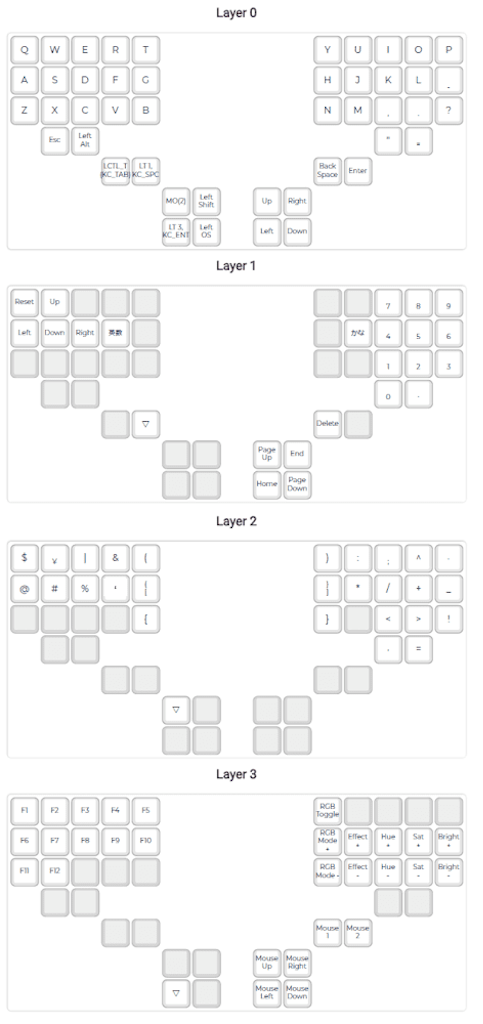
こだわりポイントは
- "P"の下を";"から"-"に変更
- 日本語の文章では";"より"ー"のほうが頻出ですよね?頻出キーはホームポジションで打ちたいからこの配置です。
- 左右親指でTab、Space、Control/Backspace、Enter
- これらのキーも日本語の文章で使いまくりますよね、か弱い小指じゃなく、屈強な親指に任せます。
- かな/英数切り替えは親指+左右人差し指で切換え(Mac方式)
- IMEの状態はノールックで切り替えたい派です、ホームポジションで切り替えられます。
- 数字キーはLayer1でテンキー配列
- テンキー配列に慣れているので、Excelとかで使いやすいです。
残件リスト
- Pro Midroブラケットは改良の余地あり
- ジョイスティックは引き続き開発